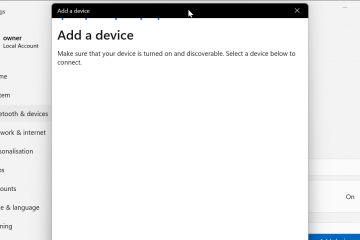Num Lock キーは、右側のキーパッドで数字を入力するかナビゲーション コマンドを入力するかを制御します。多くのキーボードではさまざまな場所にこの機能が搭載されているため、最新のラップトップやコンパクトなレイアウトでは見つけるのが難しくなります。どこにあるかを把握しておくと、数字をすばやく入力したり、入力ミスを回避したり、キーパッドが突然動作しなくなった場合のトラブルシューティングに役立ちます。このガイドでは、デスクトップ、フルサイズ キーボード、ラップトップ、および凝縮キーボード上の Num Lock の場所について説明し、その後、Num Lock キーをオンまたはオフにする方法について説明します。
Num Lock キーの見つけ方
Num Lock キーは、ほとんどのフルサイズ キーボードの予測可能な場所にありますが、ラップトップでは移動したり、ショートカットの後ろに隠れたりすることがあります。これらの簡単な手順では、最初にどこを見るべきかを示します。
テンキーの左上隅を確認してください。ほとんどのデスクトップ キーボードでは、Num Lock が 7 キーの上に配置されます。 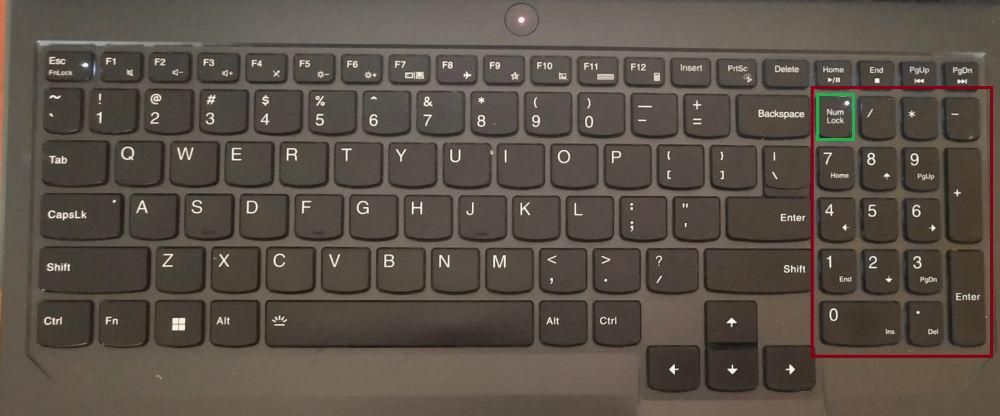 「Num Lock」、「NumLk」、または数字を含む南京錠アイコンなどのラベルを探します。 キーボードにインジケーター LED がある場合は、Num Lock がアクティブになっているときに点灯する小さなライトを探してください。 専用のテンキーのないコンパクト キーボードでは、代替ナンバー レイヤーを示す青またはオレンジ色のアイコンを検索します。
「Num Lock」、「NumLk」、または数字を含む南京錠アイコンなどのラベルを探します。 キーボードにインジケーター LED がある場合は、Num Lock がアクティブになっているときに点灯する小さなライトを探してください。 専用のテンキーのないコンパクト キーボードでは、代替ナンバー レイヤーを示す青またはオレンジ色のアイコンを検索します。
ラップトップの Num Lock を見つける
ラップトップのキーボードは、専用のテンキーパッドを完全に圧縮または削除します。多くのモデルでは、Num Lock に独自のキーを与えるのではなく、関数レイヤーのショートカットと組み合わせています。
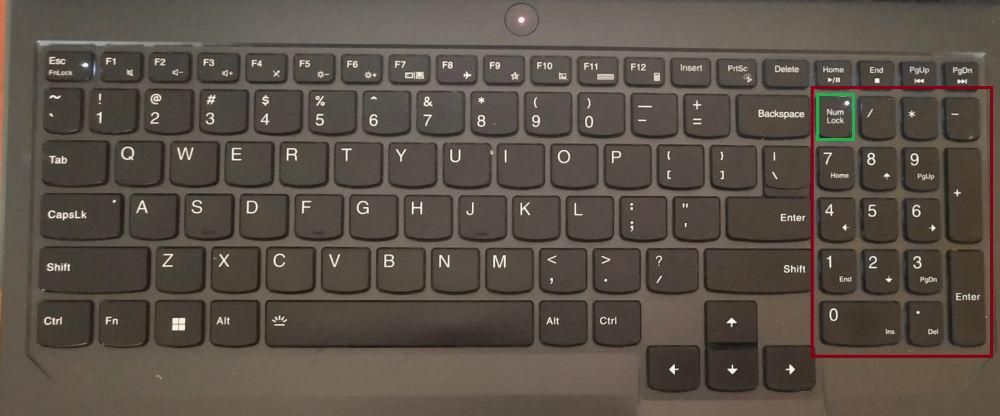 Fn キーを押したまま、隅に小さな数字が印刷されているキーを探します。 Num Lock が有効になっている場合、これらはテンキーになります。 F1 ~ F12 行で、「Insert/NumLk」というラベルの付いたキー、テンキー アイコン、または鍵の記号を確認します。
Fn キーを押したまま、隅に小さな数字が印刷されているキーを探します。 Num Lock が有効になっている場合、これらはテンキーになります。 F1 ~ F12 行で、「Insert/NumLk」というラベルの付いたキー、テンキー アイコン、または鍵の記号を確認します。 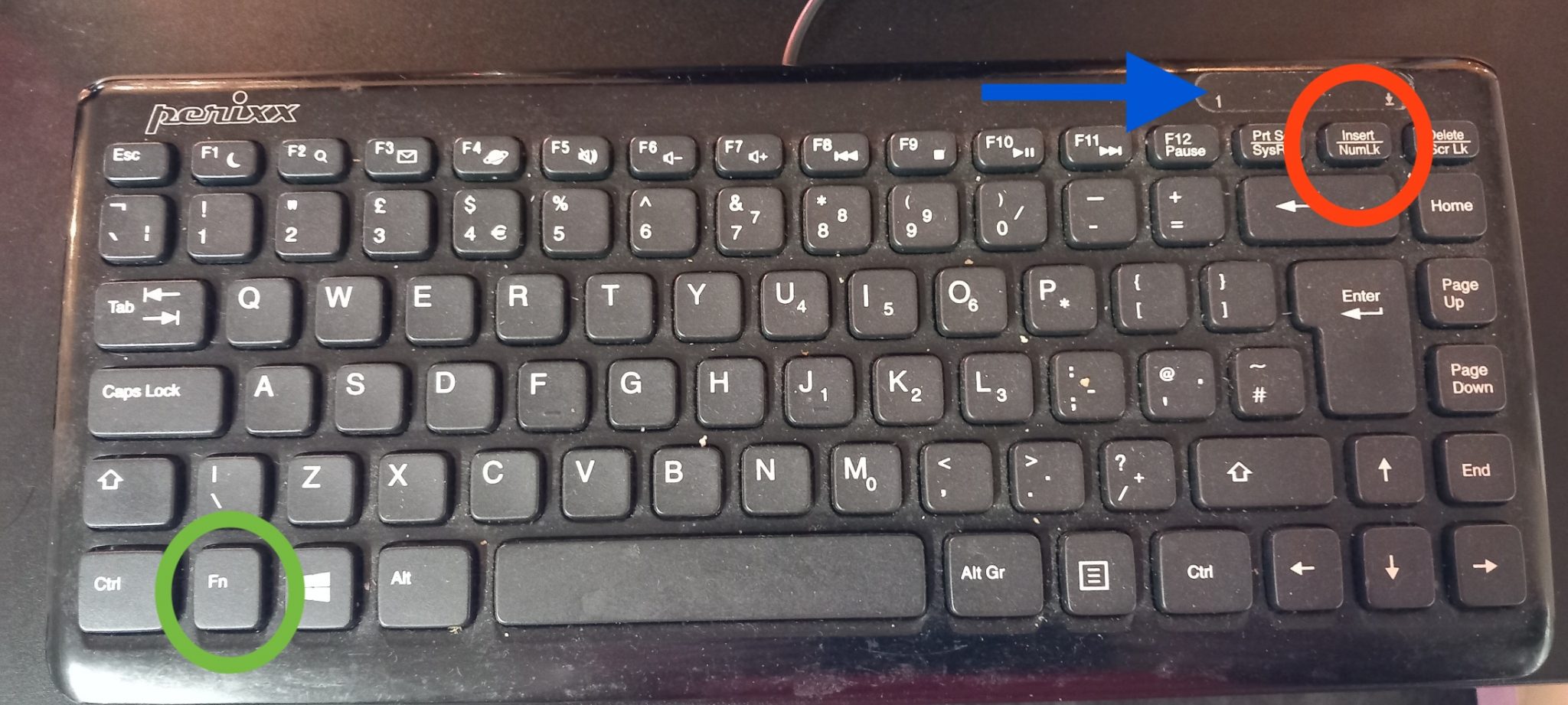
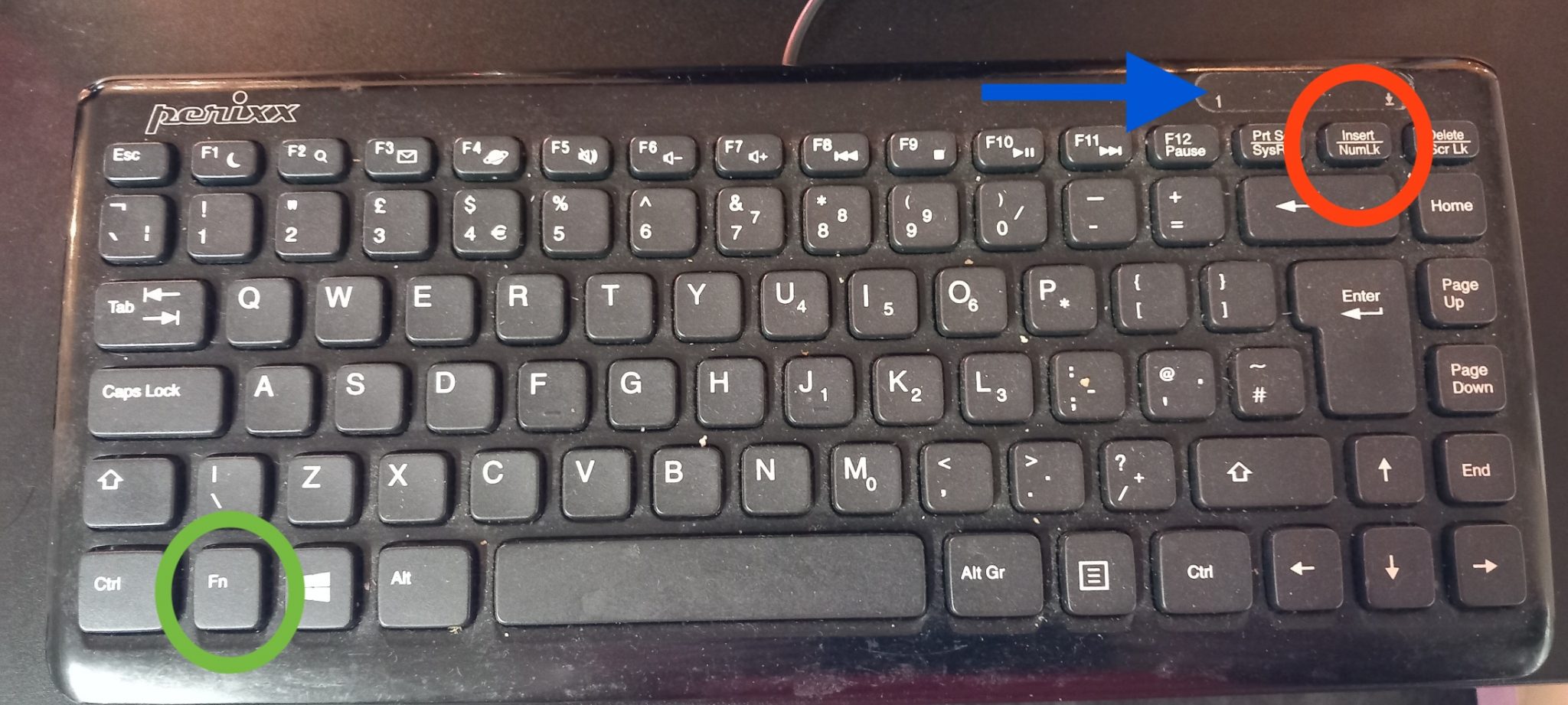 ラップトップに埋め込みキーパッドが使用されている場合、メーカーによっては、Num Lock 機能が Fn + F11 または Fn + F12 の後ろに隠れることがよくあります。 ハードウェア キーが不明瞭な場合は、オペレーティング システムのオンスクリーン キーボードを使用して、Num Lock の状態を確認します。
ラップトップに埋め込みキーパッドが使用されている場合、メーカーによっては、Num Lock 機能が Fn + F11 または Fn + F12 の後ろに隠れることがよくあります。 ハードウェア キーが不明瞭な場合は、オペレーティング システムのオンスクリーン キーボードを使用して、Num Lock の状態を確認します。
Num Lock のオンとオフを切り替える方法
Num Lock を見つけたら、すぐに有効または無効にできます。これらの手順は、ほとんどのデバイスで機能します。
Num Lock キーを 1 回押して、番号入力をオンにします。 もう一度押すと、キーパッドがナビゲーション モードに戻ります。 ラップトップでは、キーが別のコントロールと機能を共有している場合、Fn + NumLk を押して機能を切り替えます。 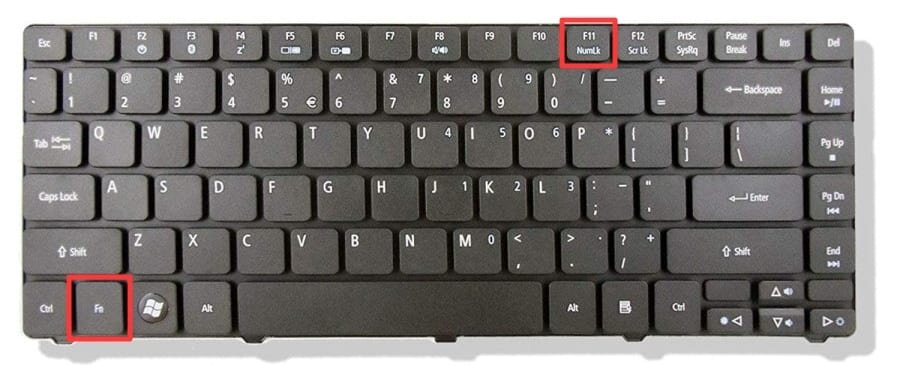
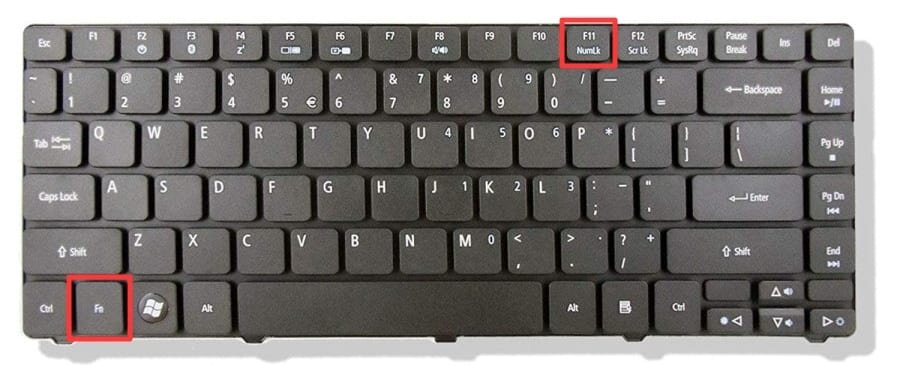 If Numロックは起動時に自動的にアクティブになります。システムの BIOS または UEFI 設定を確認して動作を調整してください。
If Numロックは起動時に自動的にアクティブになります。システムの BIOS または UEFI 設定を確認して動作を調整してください。
一般的な問題のトラブルシューティング
Num Lock の問題は通常、無効な設定、ドライバーの問題、またはショートカットの競合が原因で発生します。キーパッドが数字の入力を拒否した場合は、次の簡単な解決策を試してください。
デバイスを再起動して、一時的な入力の競合を解消します。 キーボードの動作を妨げる可能性のあるスティッキー キーやその他のアクセシビリティ機能を無効にします。 システム設定からキーボードドライバーを更新または再インストールします。 外付け USB キーボードを試して、問題がハードウェアに関連しているかどうかを確認します。 オンスクリーン キーボードを開いて、Num Lock が正しいステータスを報告するかどうかを確認します。
ヒント
キーパッドが反応しない場合は、数字を含むパスワードを入力する前に Num Lock をオンにしてください。 小さな LED ライトを確認します。 Num Lock ステータスを最速で確認できます。 ラップトップで定期的にデータ入力を行う場合は、フルサイズの外付けキーボードの使用を検討してください。 ラップトップの Num Lock の位置は大きく異なるため、モデルのデフォルトの Fn ショートカットを学習してください。
FAQ
Num Lock が常にオフになるのはなぜですか?
システムの起動時に Num Lock が無効になる場合があります。起動時の Num Lock の動作を制御する BIOS または UEFI 設定を調整します。
キーパッドで数字ではなく矢印が入力されるのはなぜですか?
Num Lock が無効になっています。ラップトップの Num Lock キーまたは Fn ショートカットを使用して、Num Lock キーをオンにします。
Num Lock がオンになっているかどうかを確認するにはどうすればよいですか?
LED ライトを探すか、スクリーン キーボードを確認するか、入力時のキーパッドの動作を観察してください。
すべてのキーボードには Num Lock キーが付いていますか?
いいえ。 60%、75%、およびラップトップのキーボードの多くは、専用の Num Lock キーではなく、Fn ショートカットに依存しています。
概要
Num Lock は、テンキーの入力モードを制御します。 ほとんどのデスクトップ キーボードは、キーパッドの上に配置されます。 ラップトップでは、Fn ショートカットの後ろにそれが隠れていることがよくあります。 Num Lock は、キーを 1 回押すか、キーの組み合わせで切り替えることができます。 トラブルシューティングには、ドライバー、アクセシビリティ設定、BIOS オプションの確認が含まれます。
結論
Num Lock の検索方法はキーボードの種類によって異なりますが、レイアウトを理解すれば手順は一貫しています。フルキーパッドを備えたデスクトップで作業している場合でも、ショートカットの背後に数値機能がネストされているラップトップで作業している場合でも、Num Lock を有効にすると、数値をより速く入力し、入力エラーを回避できます。上記のヒントとトラブルシューティングの手順を使用すると、この記事の執筆時点ではほぼすべてのデバイスで Num Lock を見つけてアクティブにすることができます。